XIAO ePaper Display Board EE04 与 SenseCraft HMI
简介
SenseCraft HMI 是 Seeed Studio 强大的基于云的界面设计平台,让您无需编码即可为基于屏幕的设备创建专业的可视化界面。凭借直观的拖拽编辑器、预构建模板和 AI 驱动的设计功能,SenseCraft HMI 让您轻松将硬件转换为美观的信息显示屏、仪表板、数字标牌和控制面板。
随着 XIAO ePaper Display Board(ESP32-S3) - EE04 的推出,这一功能得到了进一步扩展。基于 SenseCraft HMI 的强大功能,XIAO ePaper Display Board(ESP32-S3) - EE04 与平台无缝集成,让用户能够轻松设计和部署定制的可视化界面。通过这种集成,您可以直接从 SenseCraft HMI 编辑器创建优雅且低功耗的 ePaper 仪表板、信息面板或智能家居显示屏——无需编写任何代码。
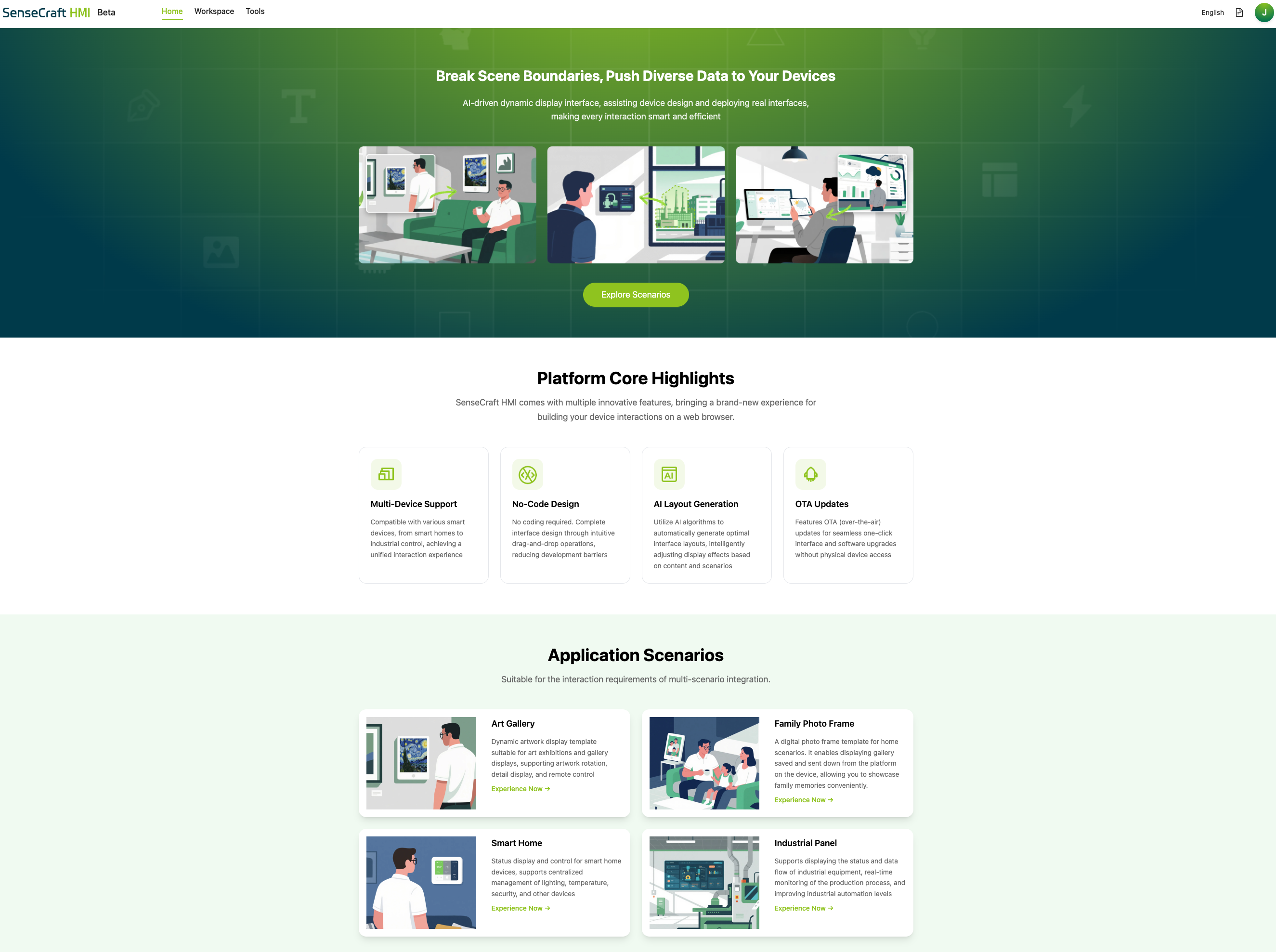
硬件概述
本教程使用 XIAO ePaper Display Board (ESP32-S3) - EE04 配合 7.3" Spectra™ 6 E-Ink 显示屏来完成实践练习。
支持的 ePaper 显示屏类型
这款 XIAO ePaper Display Board(ESP32-S3) - EE04 提供两种连接器选项——24 针和 50 针——支持各种屏幕尺寸。请从下面的列表中选择与您的显示屏匹配的型号。

24 针连接器
- 1.54-inch ePaper - Monochrome 200x200
- 2.13-inch ePaper - Flexible Monochrome 212x104
- 2.13-inch ePaper - Quadruple Color 212x104
- 2.9-inch ePaper - Monochrome 128x296
- 2.9-inch ePaper - Quadruple Color 128x296
- 4.2-inch ePaper - Monochrome 400x300
- 4.26-inch ePaper - Monochrome 800x480
- 5.83-inch ePaper - Monochrome 648x480
- 7.5-inch ePaper - Monochrome 800x480

使用 XIAO ePaper Display Board(ESP32-S3) - EE04 时,请确保根据 ePaper 显示屏类型设置跳线:
- 对于 24 针 ePaper 显示屏 → 将跳线设置为 24 Pin
⚠️ 使用错误的跳线设置可能导致 ePaper 无法显示或显示异常内容。在通电前请务必仔细检查跳线位置。
50 针连接器
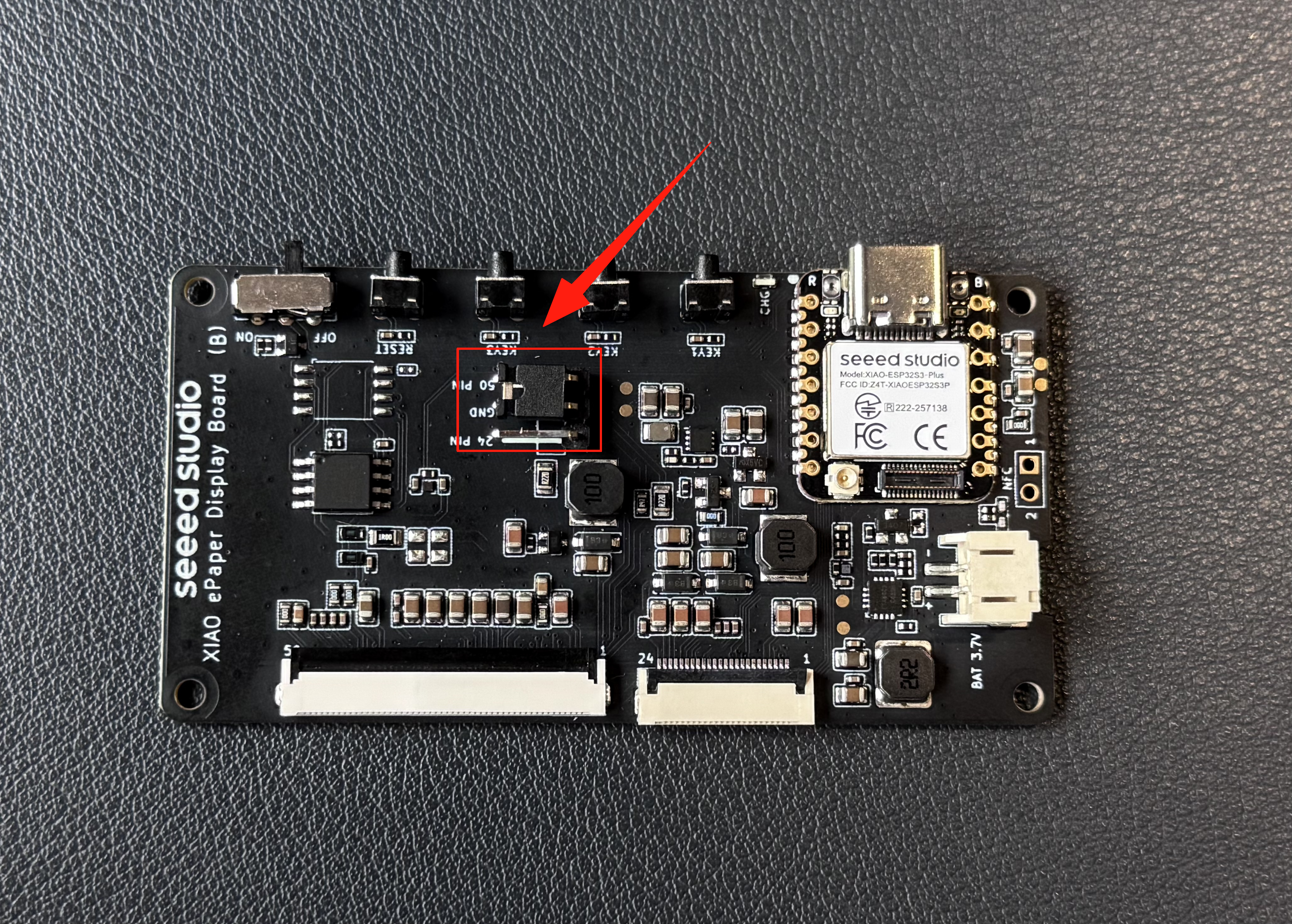
使用 XIAO ePaper Display Board(ESP32-S3) - EE04 时,请确保根据 ePaper 显示屏类型设置跳线:
- 对于 50 针 ePaper 显示屏 → 将跳线设置为 50 Pin
⚠️ 使用错误的跳线设置可能导致 ePaper 无法显示或显示异常内容。在通电前请务必仔细检查跳线位置。
入门指南
使用 XIAO ePaper Display Board(ESP32-S3) - EE04 快速创建您自己的交互式 HMI 项目。 只需连接开发板,打开 SenseCraft HMI,然后直接在浏览器中开始设计您的界面——无需编码。
SenseCraft HMI 注册
首先,点击右上角的按钮在 SenseCraft HMI 平台注册账户。
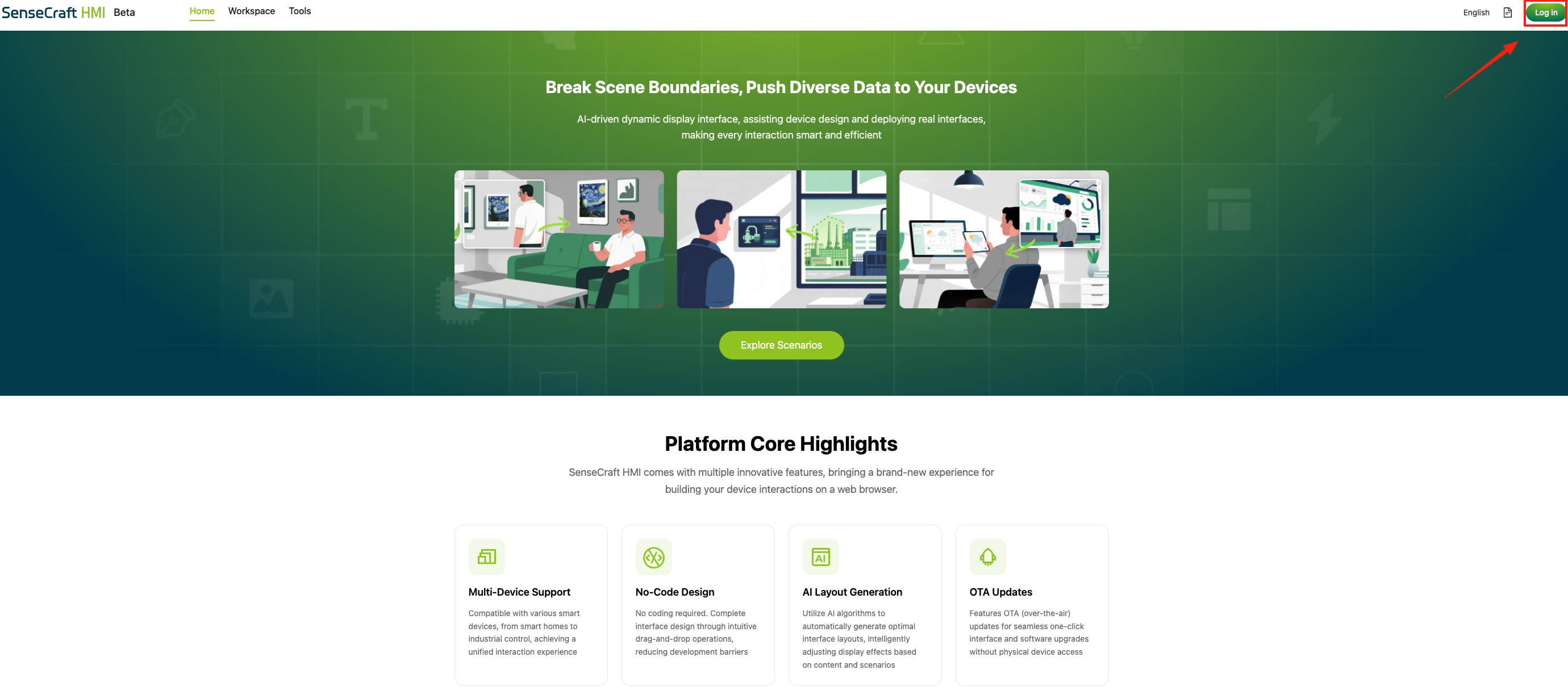
XIAO ePaper Display Board EE04 固件烧录
完成注册后,点击菜单栏中的 "Tools" 进入固件烧录部分。
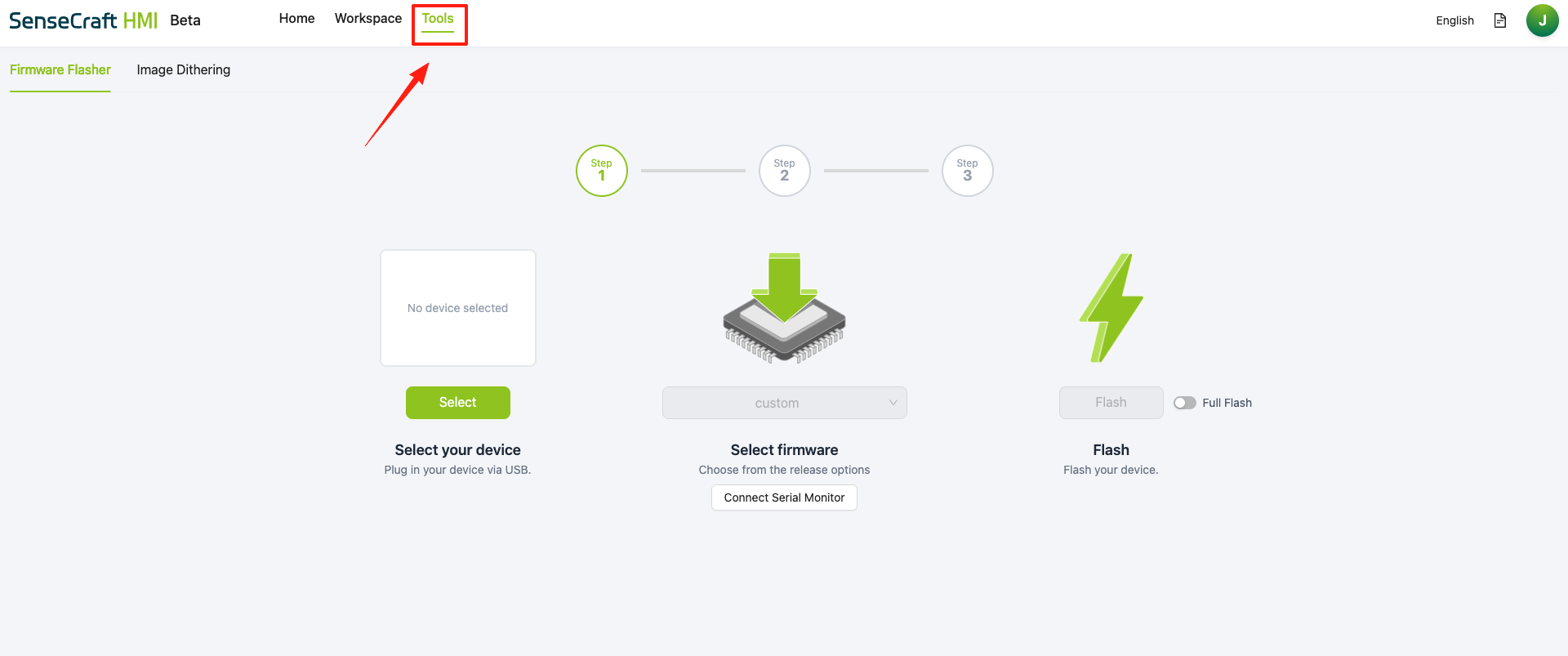
目前,XIAO ePaper Display Board(ESP32-S3) - EE04 支持以下 ePaper 屏幕:
- 1.54-inch ePaper - Monochrome 200x200
- 2.13-inch ePaper - Flexible Monochrome 212x104
- 2.13-inch ePaper - Quadruple Color 212x104
- 2.9-inch ePaper - Monochrome 128x296
- 2.9-inch ePaper - Quadruple Color 128x296
- 4.2-inch ePaper - Monochrome 400x300
- 4.26-inch ePaper - Monochrome 800x480
- 5.83-inch ePaper - Monochrome 648x480
- 7.5-inch ePaper - Monochrome 800x480
- 7.3-inch Spectra6 ePaper 800x480
在此页面上,您将找到两种 ePaper 显示屏型号的教程固件:7.3" 全彩显示屏 (800×480)
如果您想使用不同尺寸的 ePaper 显示屏,只需按照下面相同的步骤操作即可。
- 7.3 全彩显示屏 800*480
步骤 1 . 选择 7.3" 全彩显示屏 800*480
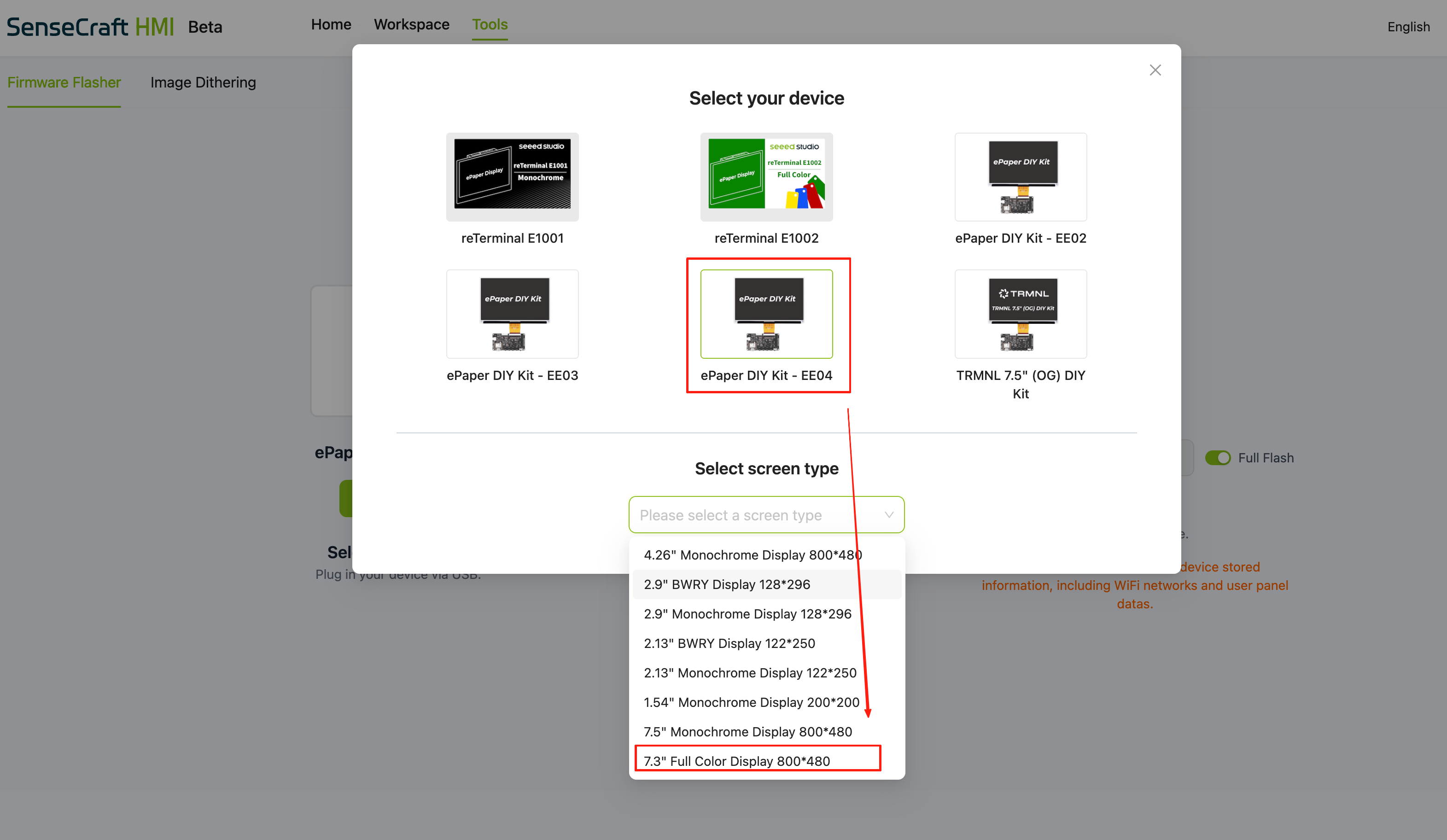
步骤 2 . 选择最新固件 EE04_7_3_color_1.0.5
SenseCraft HMI 平台会定期更新,新的固件版本会不时发布。
请务必选择并使用最新的固件版本,以确保最佳的兼容性和性能。
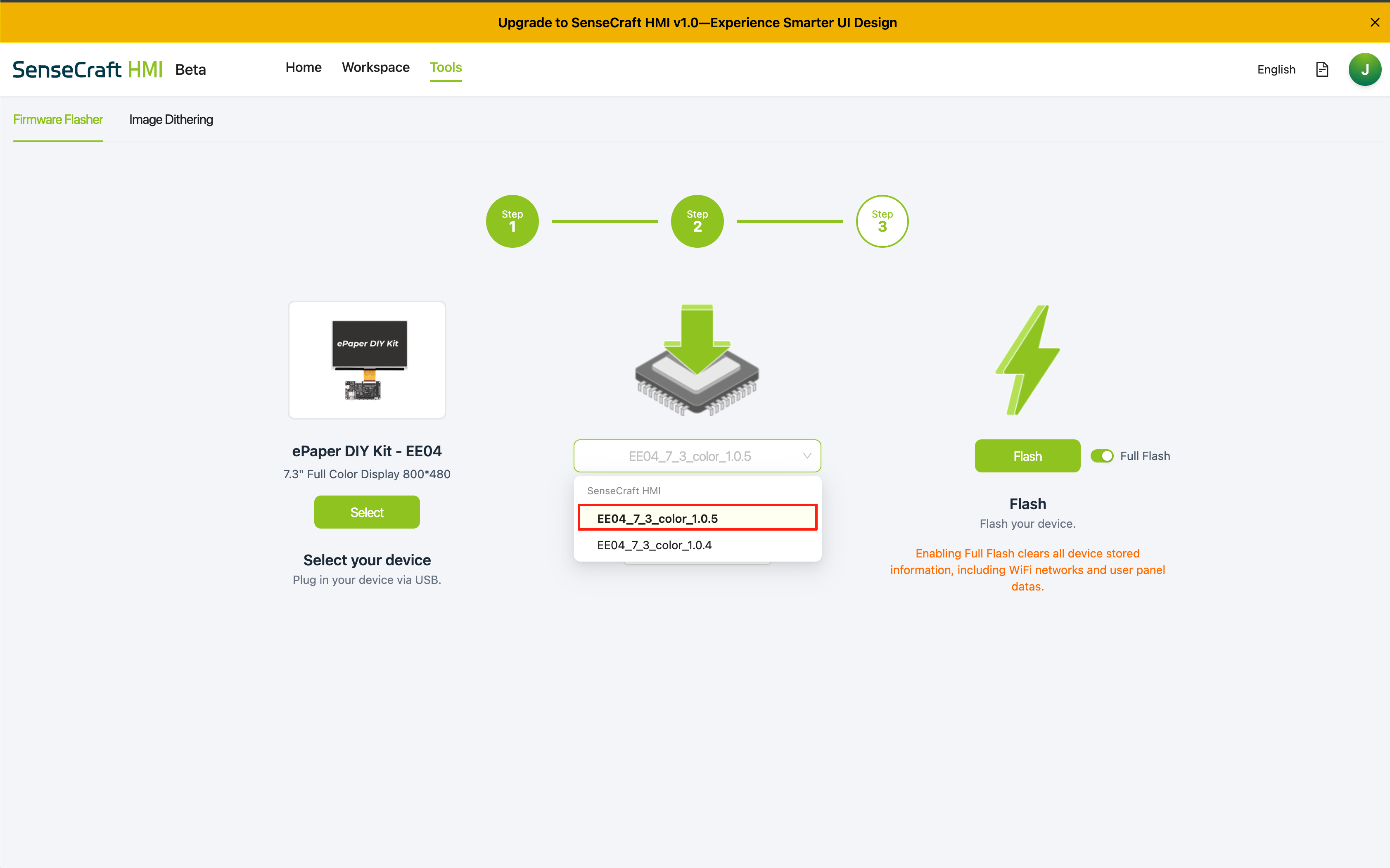
步骤 3 . 点击 Flash 将 7.3" 全彩显示屏 (800×480) 固件上传到 XIAO ePaper Display Board (ESP32-S3) - EE04。
点击 Flash 后,平台会弹出端口选择窗口。选择与您的 XIAO ePaper Display Board (ESP32-S3) - EE04 对应的端口以建立连接。
- Full Flash:启用 Full Flash 会清除设备存储的所有信息,包括 Wi-Fi 网络和用户面板数据。
如果没有端口出现,只需按下开发板上的 RESET 按钮来刷新连接。
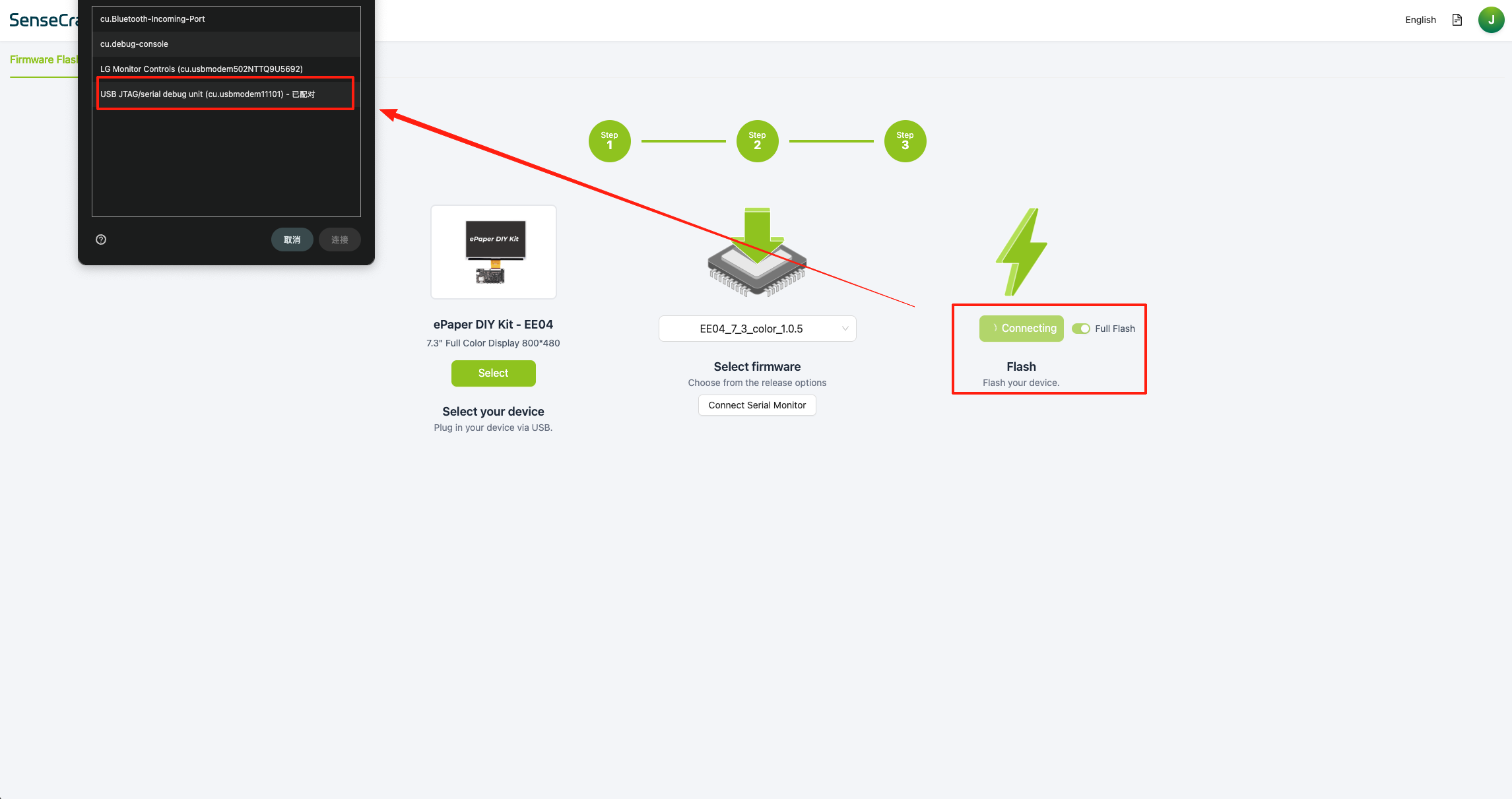
步骤 4 . 检查显示输出
固件成功刷写后,ePaper 显示屏会短暂闪烁,然后显示以下界面。 您将看到两个二维码,扫描后分别跳转到不同的页面。
-
用户指南:导航到 wiki 中的 HMI 基本使用部分。
-
Wi-Fi 设置:在本地网络设置下,设置您的设备连接到 SenseCraft HMI。
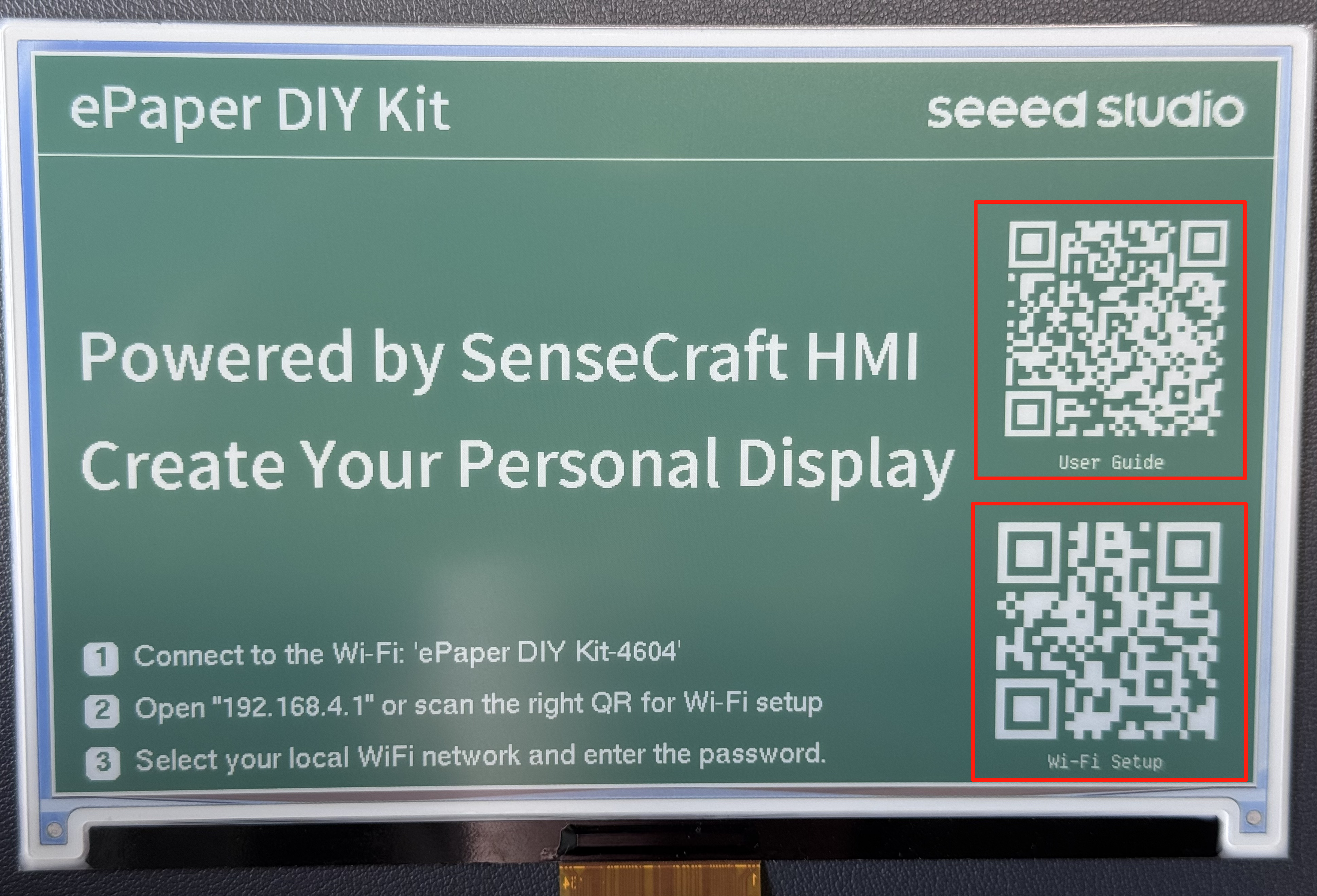
配置尚未完成。请继续按照以下步骤进行 网络设置 以完成设置。
网络设置
步骤 1 . 从您的智能手机或电脑连接到 ePaper DIY Kit 的 Wi-Fi 接入点。AP 名称将显示在屏幕上(无需密码)。网络凭据为 XIAO ePaper Display Board(ESP32-S3) - EE04
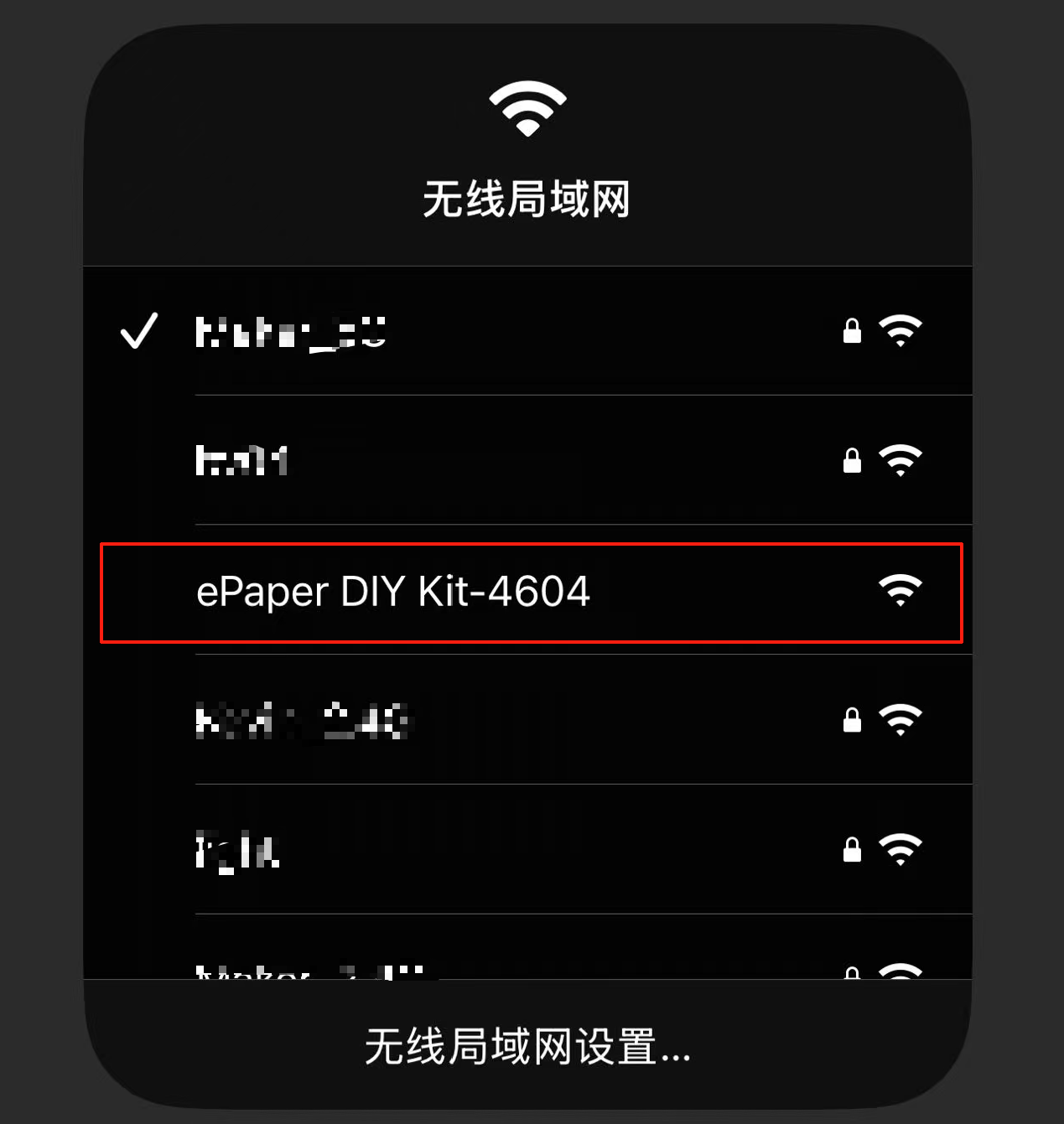
步骤 2 . 连接后,扫描墨水屏上方的二维码,您的手机应该会自动重定向到 Wi-Fi 配置页面。如果没有,请打开浏览器并导航到 192.168.4.1。
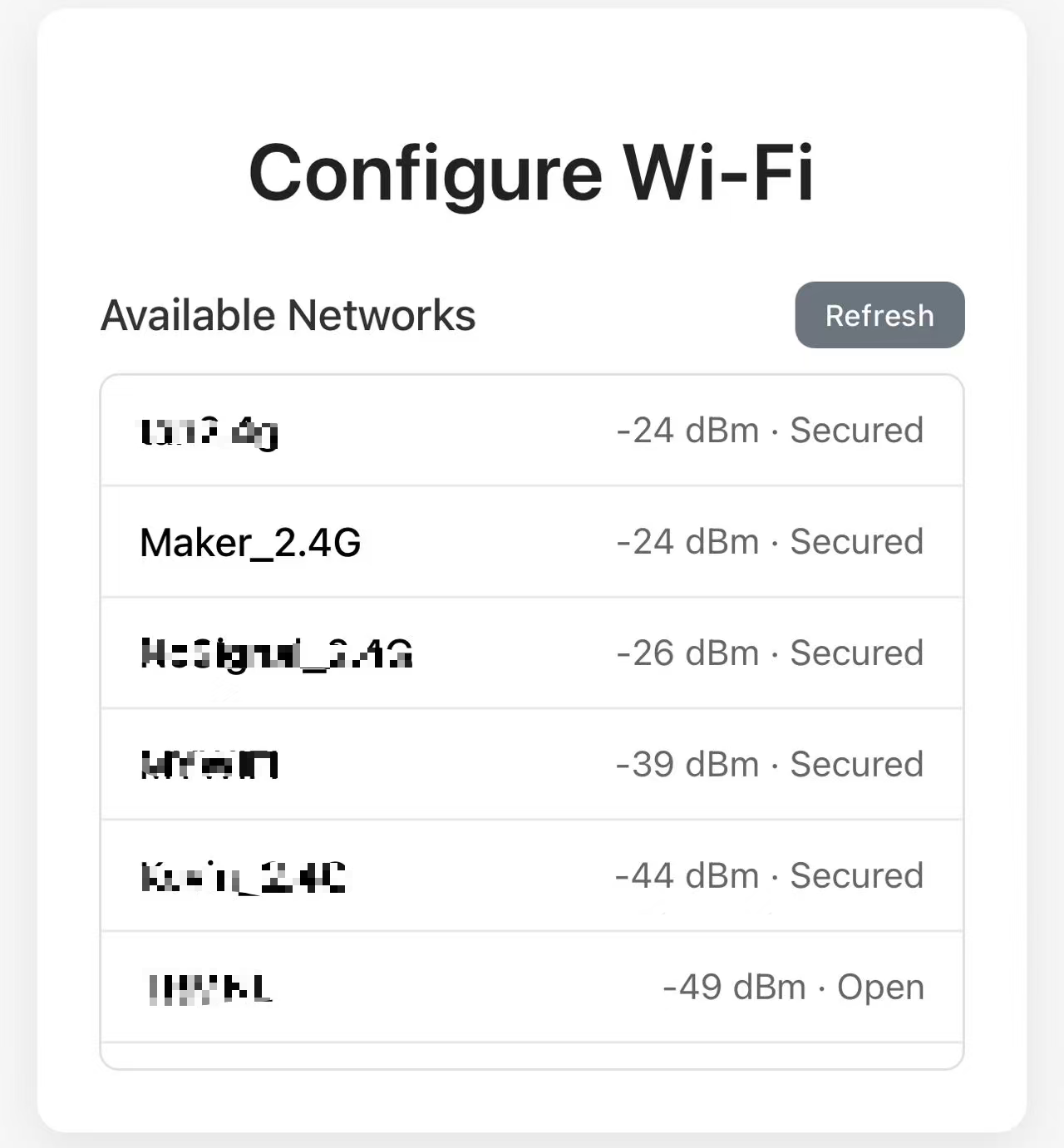
步骤 3 . 选择您的本地 Wi-Fi 网络并输入密码,然后点击 Connect。
XIAO ePaper Display Board(ESP32-S3) - EE04 仅支持 2.4GHz Wi-Fi 网络,不支持 5GHz 或其他频段。
步骤 4 . 连接完成后,屏幕将显示相应的配对代码。
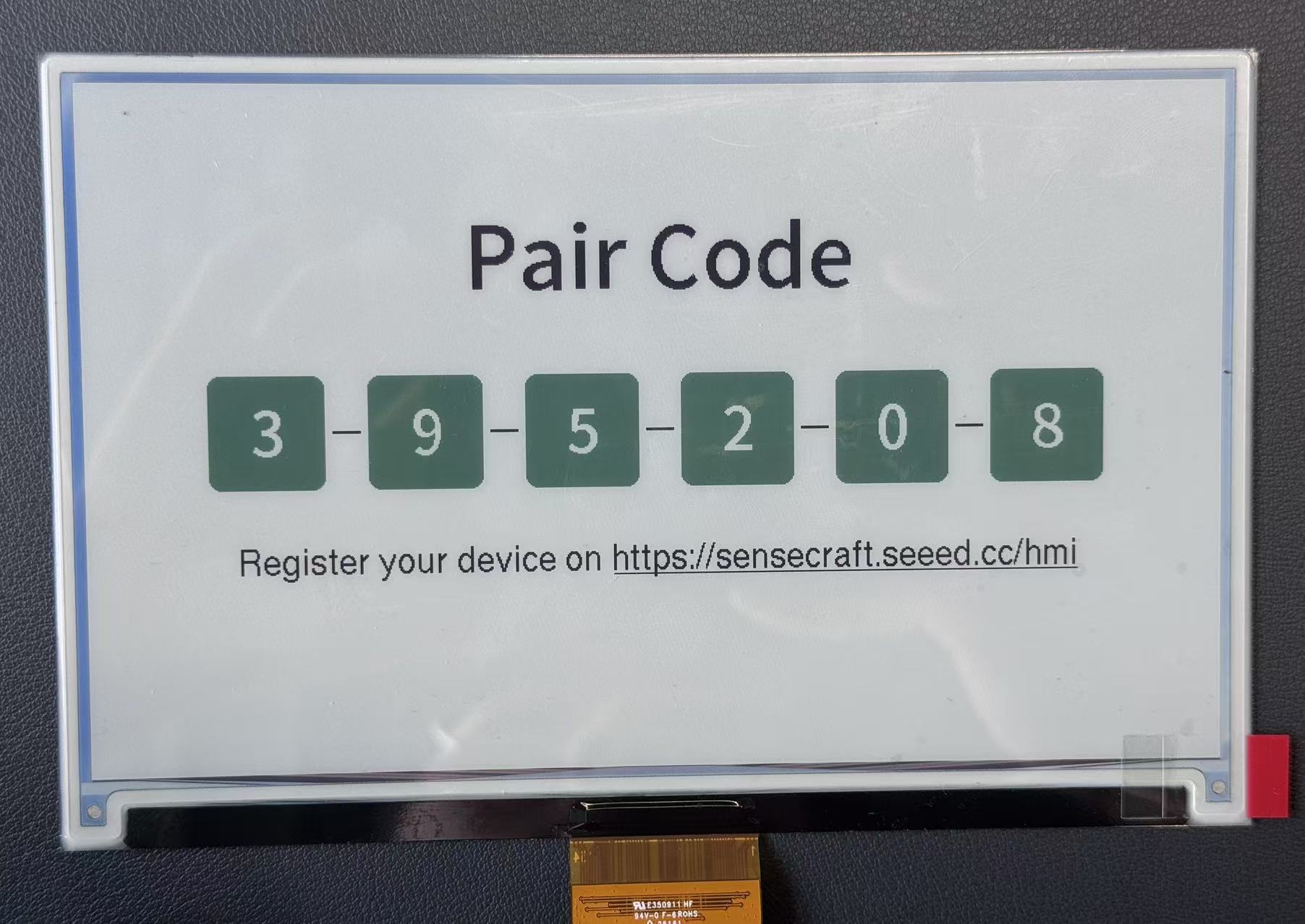
添加到 SenseCraft 平台
步骤 1 . 导航到工作区部分并点击 Add Device。
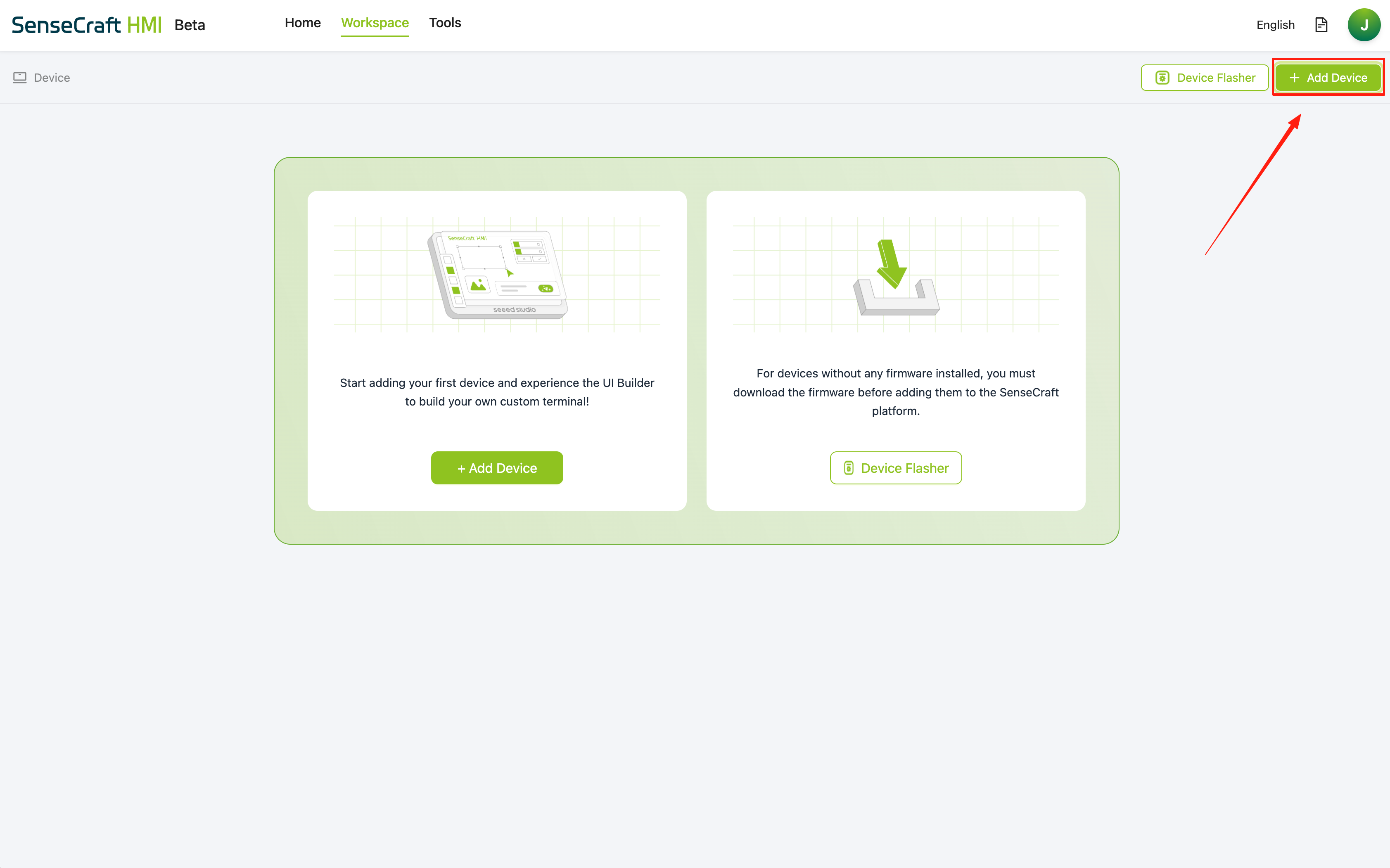
步骤 2 . 为您的设备命名并输入设备屏幕上显示的配对代码,然后点击 Create。
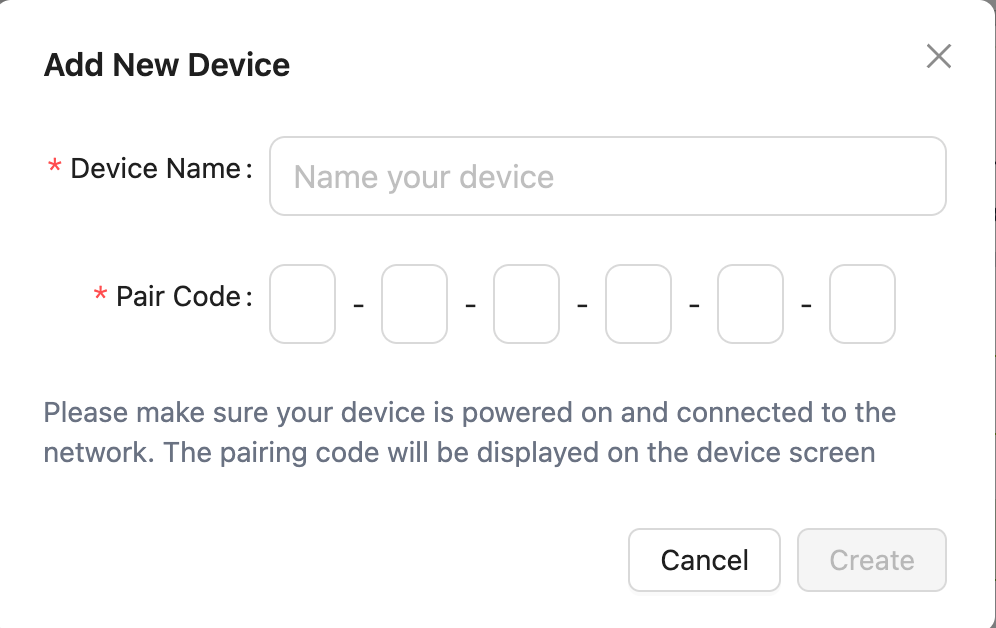
步骤 3 . 完成配对后,您可以在工作区下看到您的设备名称。
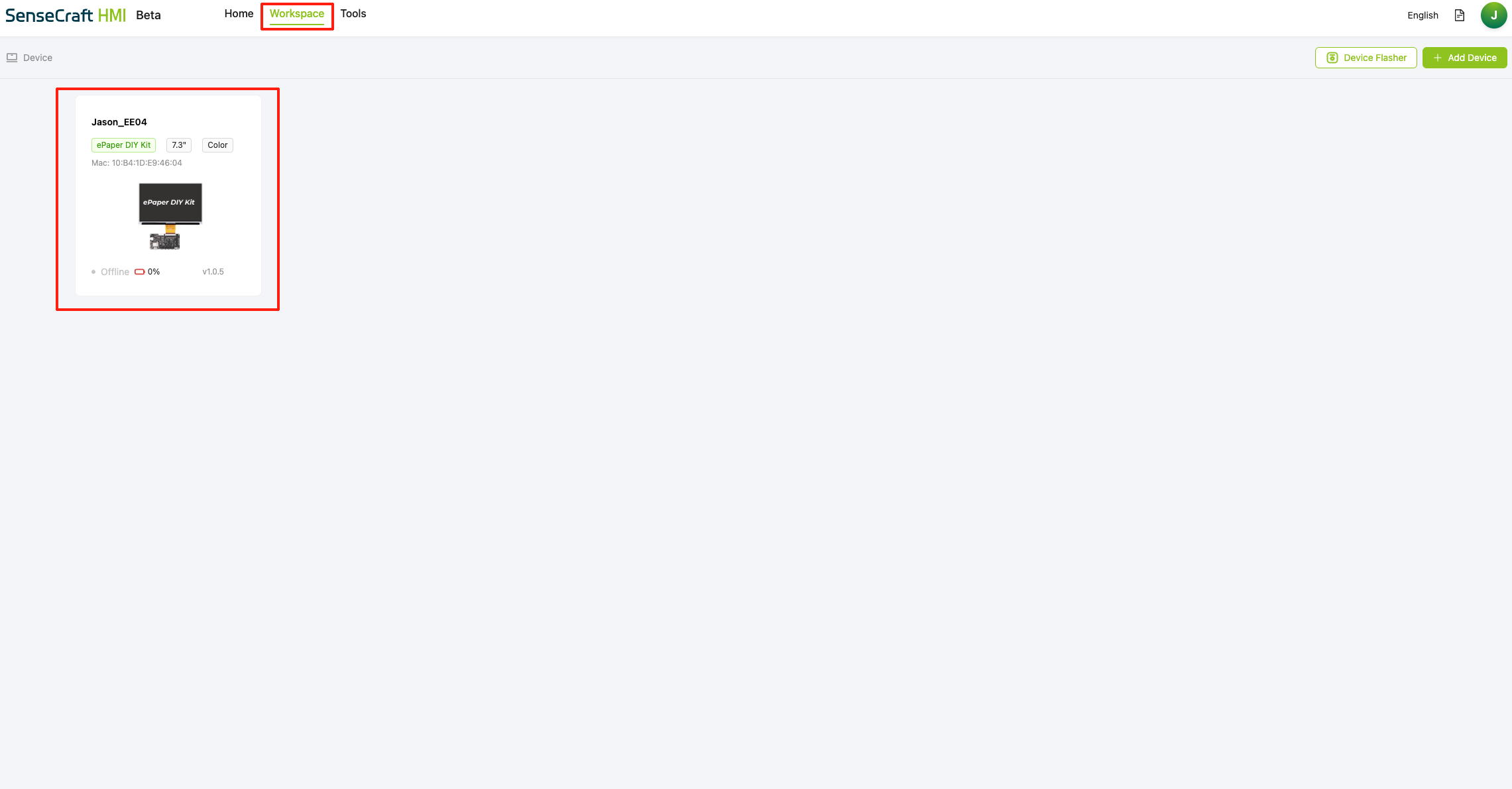
现在我们已经成功将 XIAO ePaper Display Board (ESP32-S3) - EE04 连接到我们的设备,我们可以开始探索 SenseCraft HMI 的基本功能。
创建仪表板
XIAO ePaper Display Board(ESP32-S3) - EE04 与 SenseCraft HMI 平台无缝集成,该平台为您的设备提供了强大的内容创建和自定义工具。我们不在这里详细介绍逐步操作,而是探索平台的关键功能,帮助您了解可能的应用。
此演示使用 7.3 英寸屏幕作为示例。如果更换为不同尺寸,请注意以下事项:
- 确认屏幕排线的方向(正面和背面)。
- 验证引脚头数量是否匹配。
- 使用相应尺寸的盖帽。
- 安装排线时避免弯曲或过度折叠。
SenseCraft HMI 功能
接下来,我们将通过简单的使用示例探索 SenseCraft HMI 的五个基本功能。如需更深入的信息,请点击下方的 SenseCraft HMI 概述 获取其他功能的详细说明。
AI 生成器
让人工智能设计您的仪表板!只需描述您想要显示的信息,AI 生成器将自动创建一个美观、实用的布局。这非常适合快速生成天气显示、日历、待办事项列表或信息面板,无需手动设计工作。
了解更多关于 AI 生成器
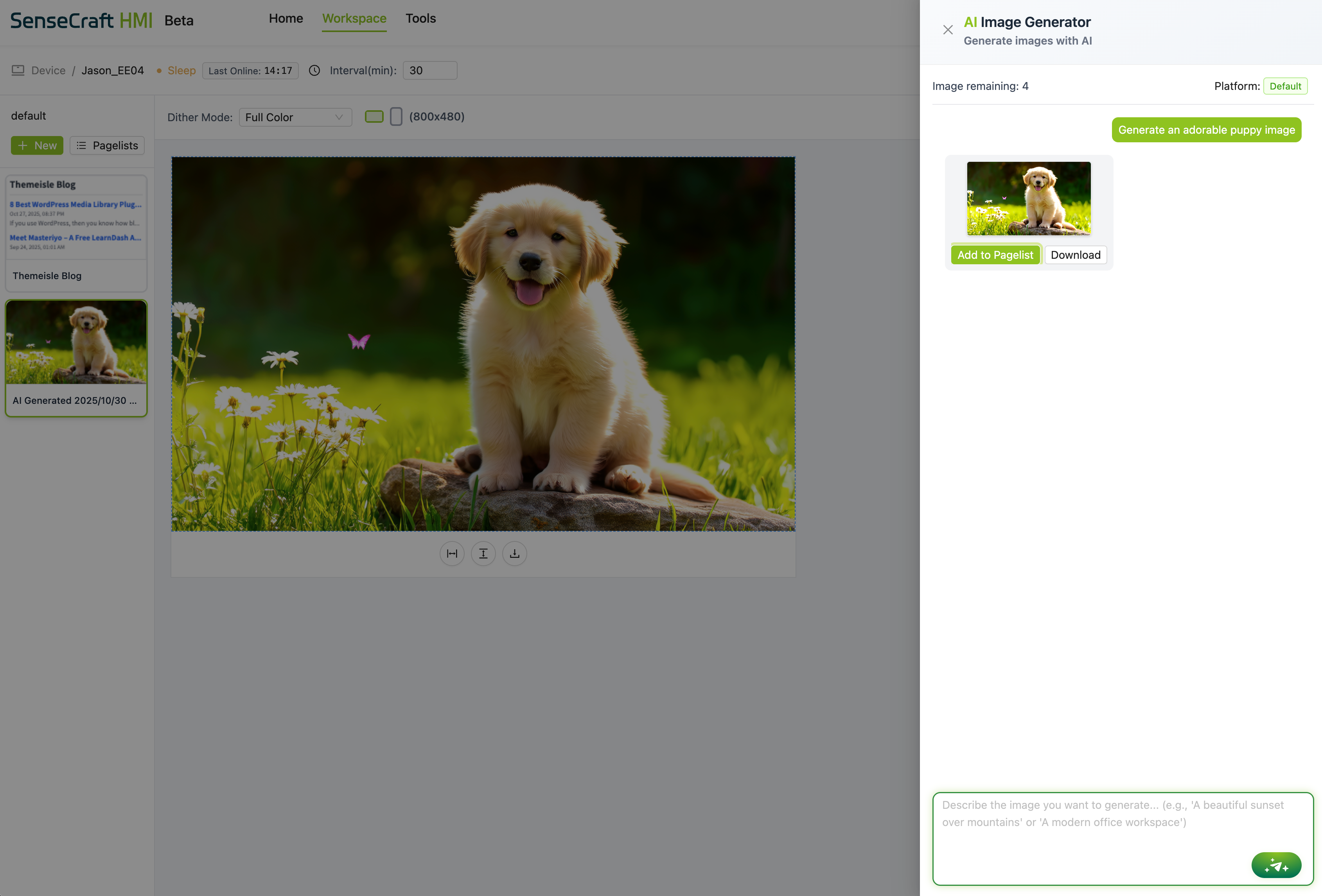
ePaper 显示结果
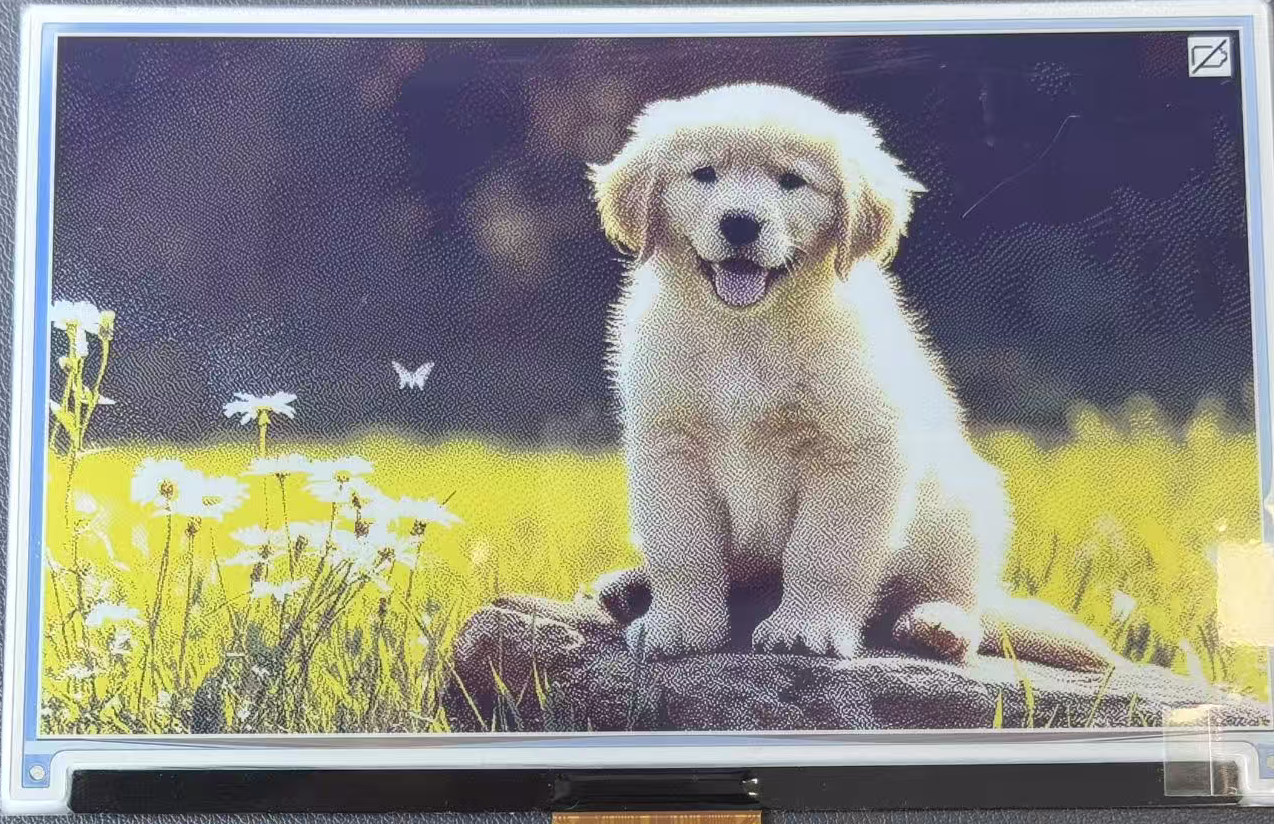
7.3 英寸 ePaper 显示屏
图库
使用图库功能将您的 XIAO ePaper Display Board(ESP32-S3) - EE04 转换为数字相框。上传您喜爱的图片,平台将为 ePaper 显示屏优化它们。创建具有自定义过渡时间的幻灯片。
了解更多关于 图库
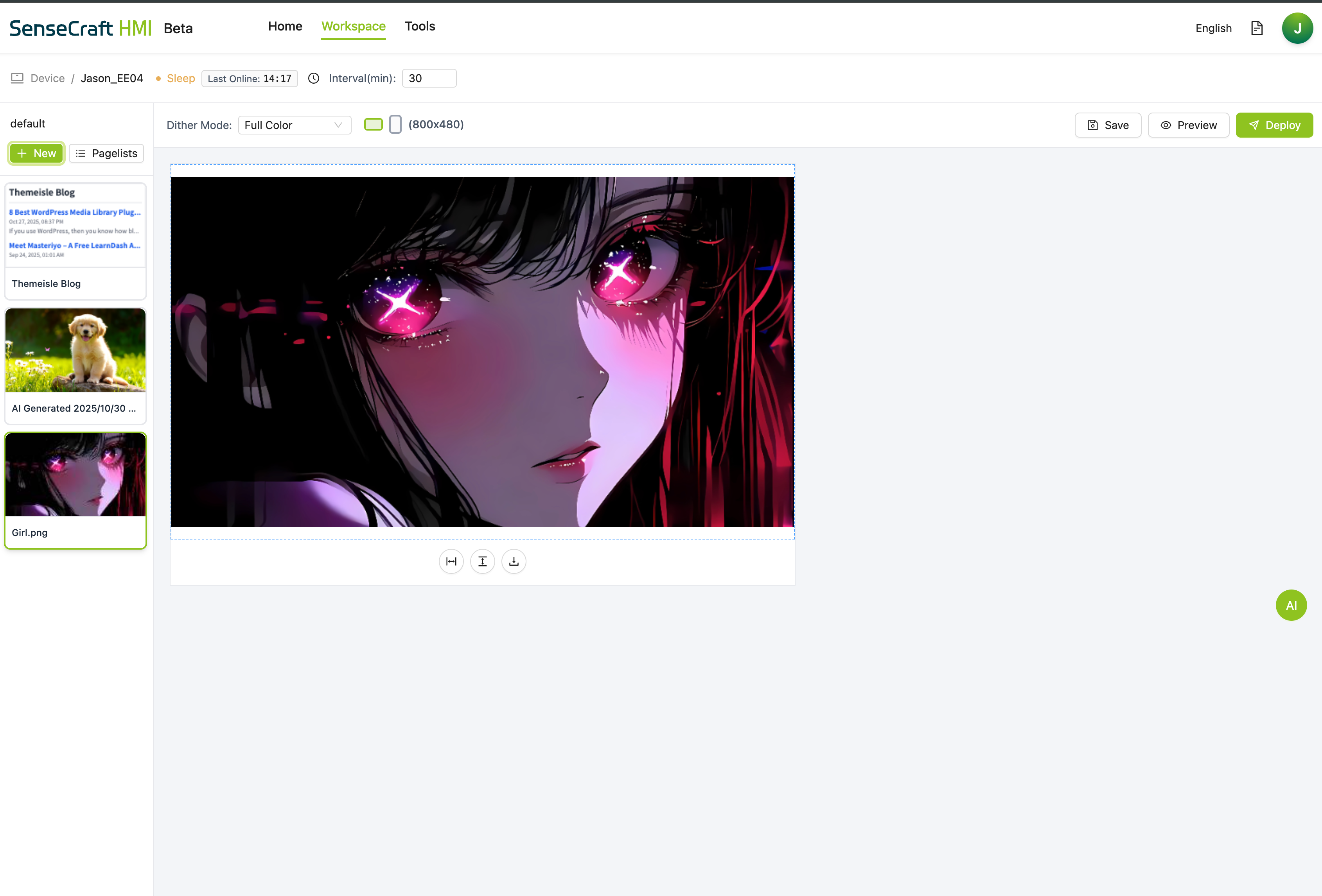
ePaper 显示结果
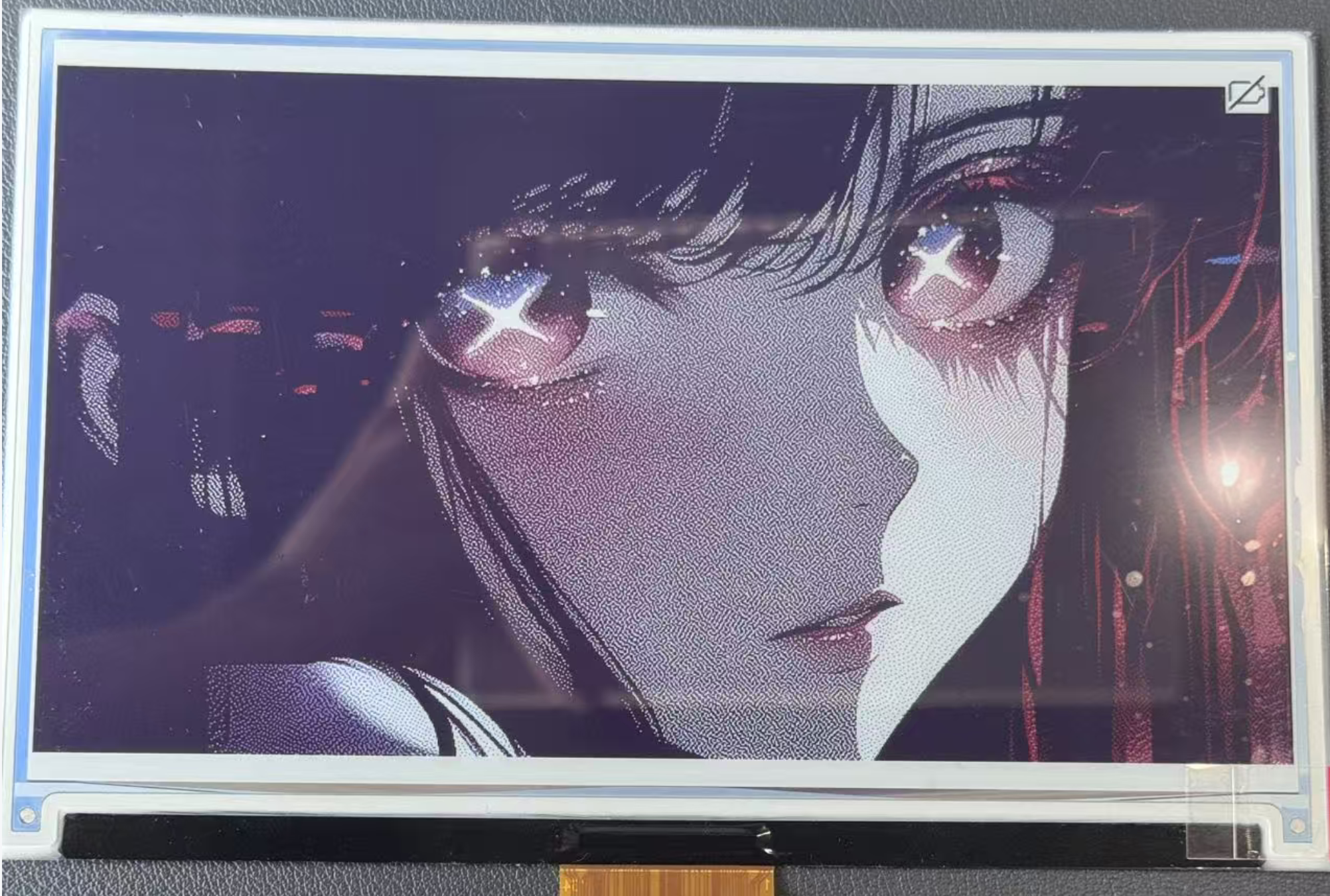
7.3 英寸 ePaper 显示屏
画布
使用画布从头开始设计您的仪表板,这是一个拖放界面,提供各种元素:
- 可自定义字体和大小的文本块
- 图像占位符
- 时间、日期和天气小部件
- 数据可视化工具
- 用于布局组织的形状和分隔符
了解更多关于 画布
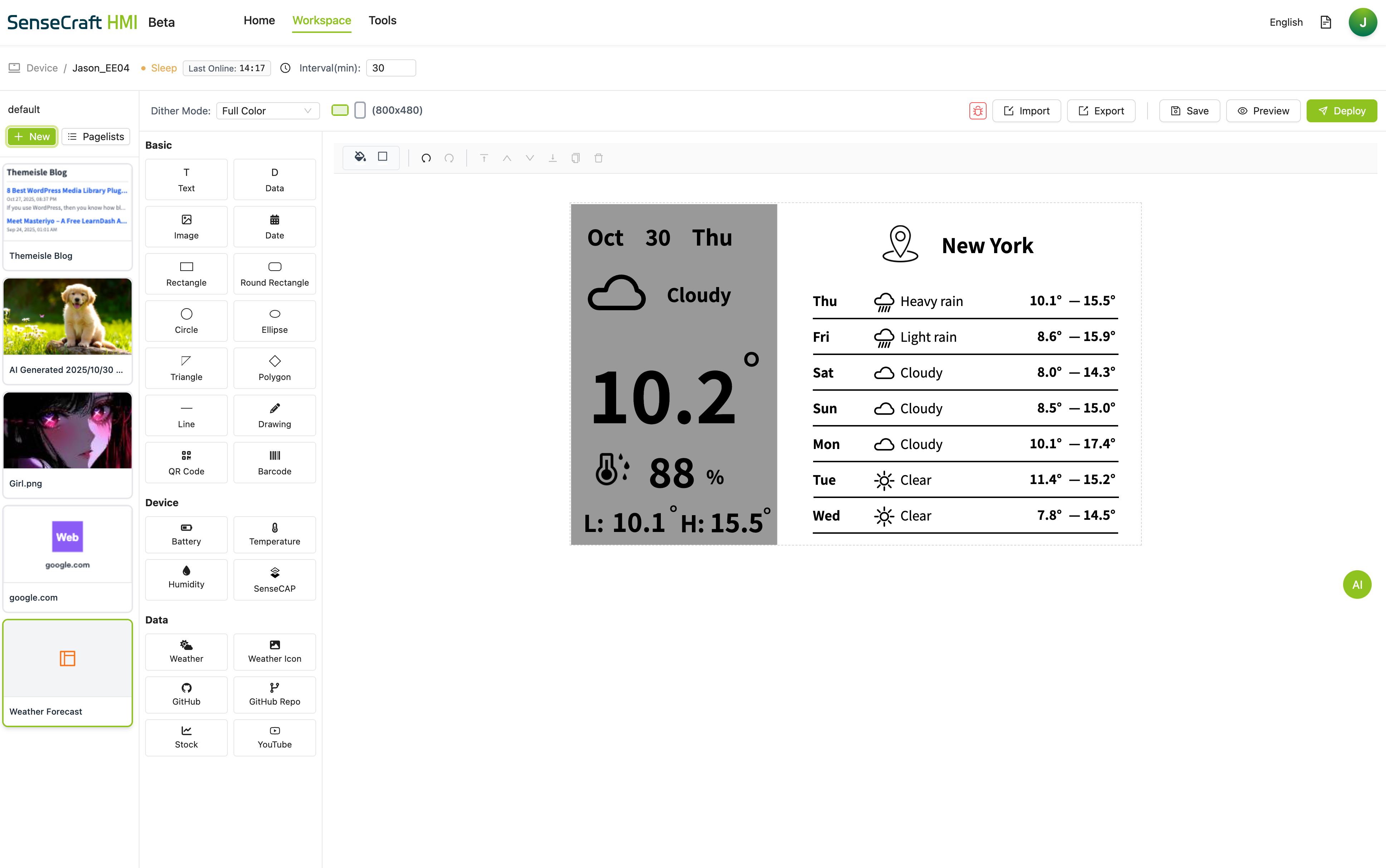
ePaper 显示结果
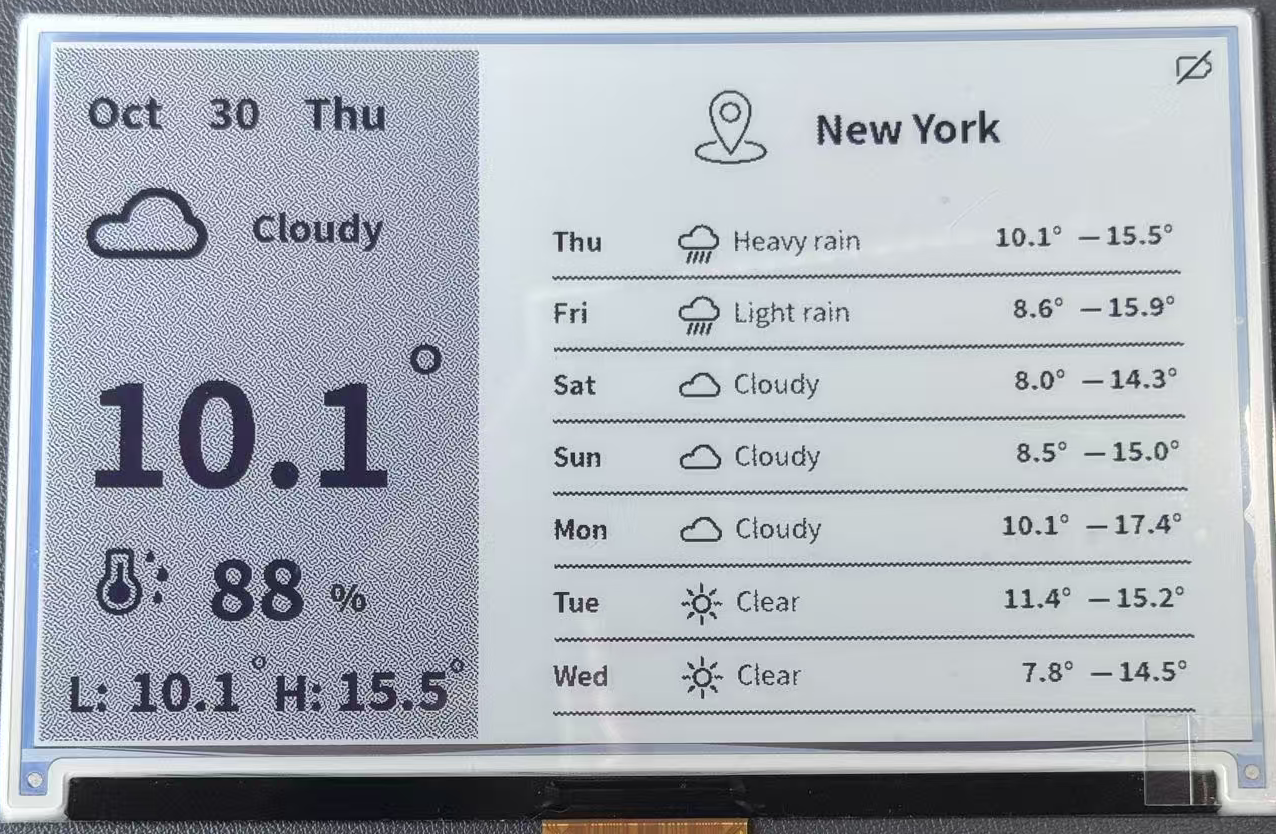
7.3 英寸 ePaper 显示屏
RSS 订阅集成
通过向您的仪表板添加 RSS 订阅,随时了解您喜爱的新闻来源或网站的最新动态。RSS 功能允许您显示来自多个来源的标题、摘要或完整文章。
您需要在此处复制超链接。以下是两个推荐选项:
了解更多关于 RSS 订阅集成

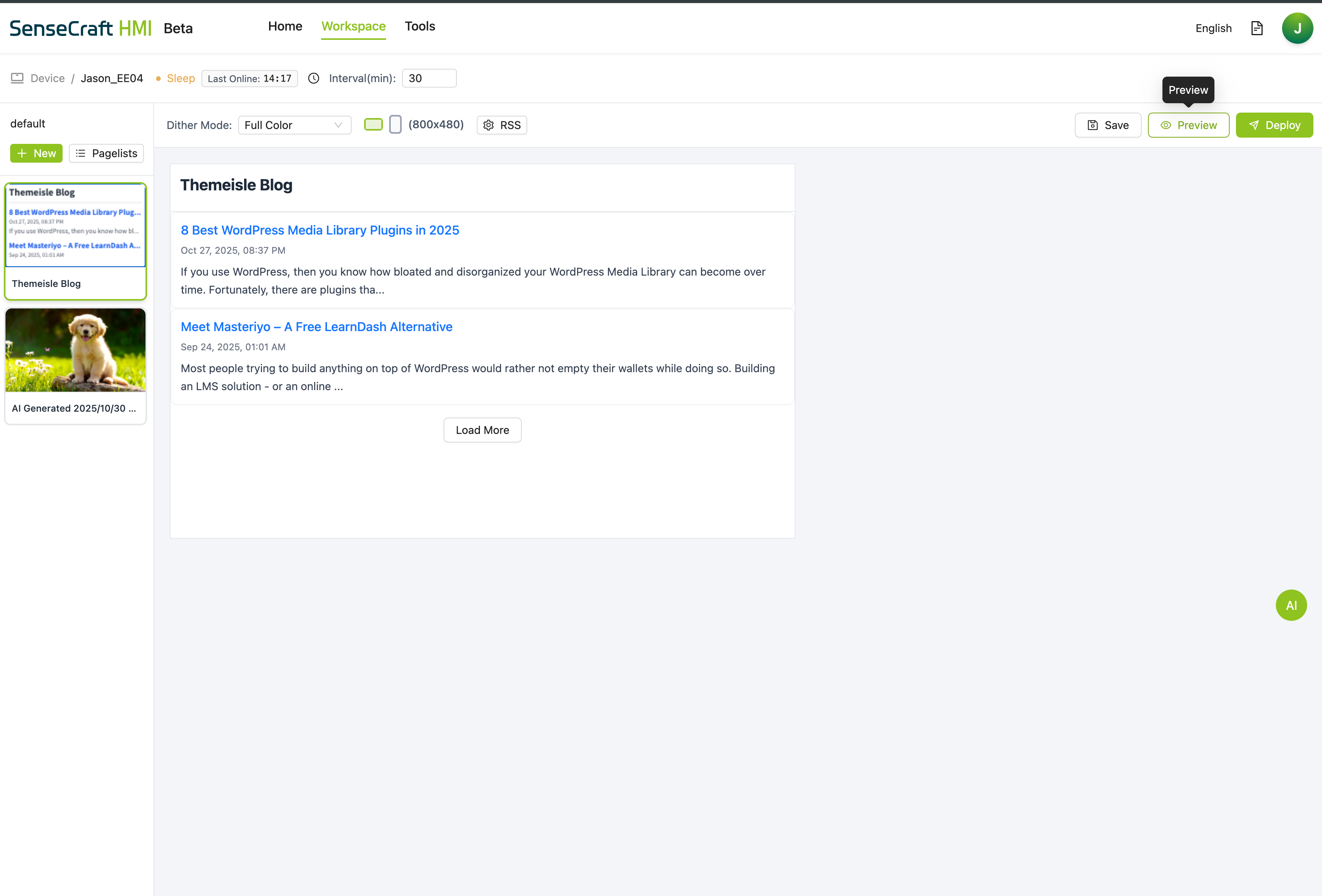
ePaper 显示结果
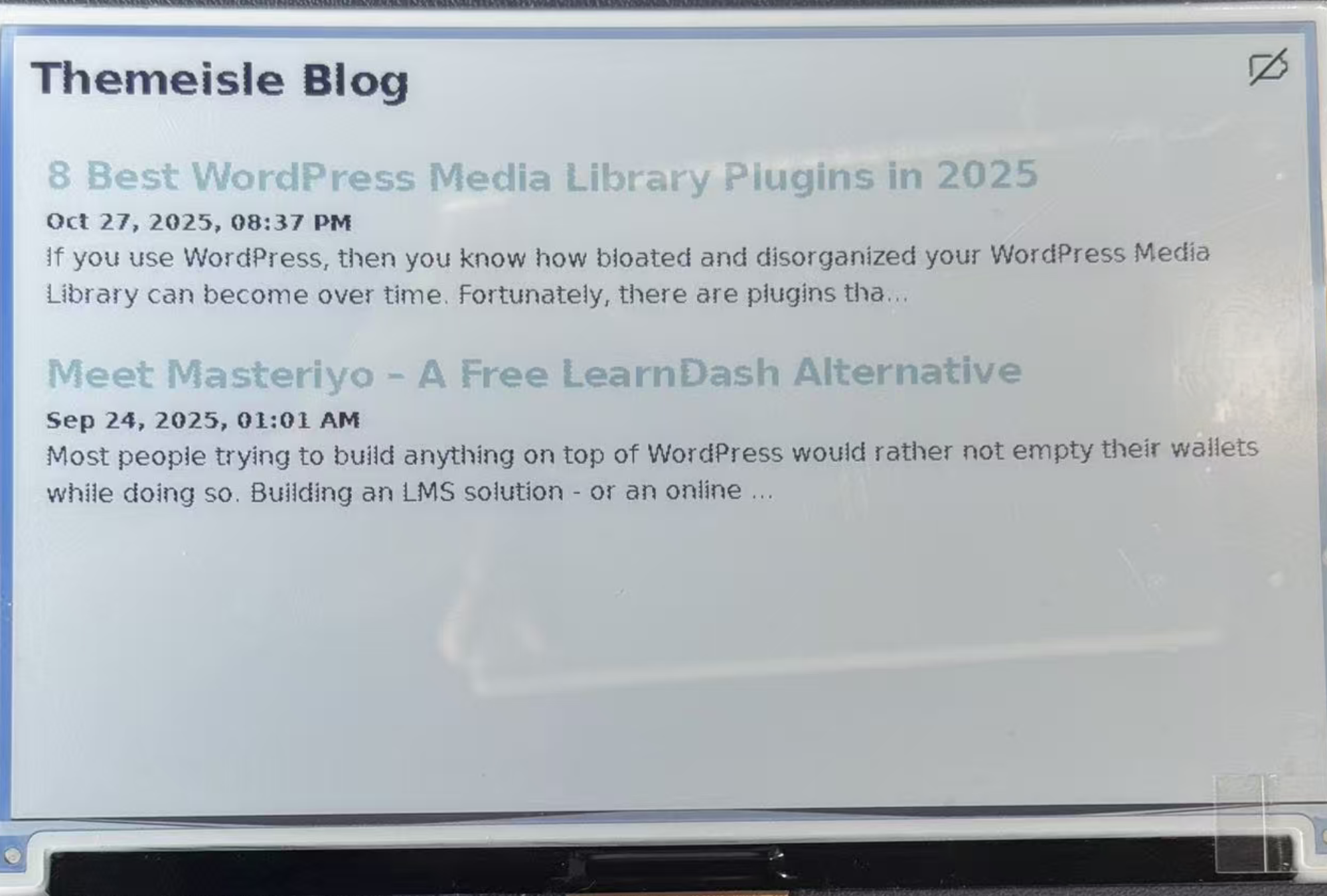
7.3 英寸 ePaper 显示屏
网页内容显示
让人工智能设计您的仪表板!只需描述您想要显示的信息,AI 生成器将自动创建一个美观、实用的布局。这非常适合快速生成天气显示、日历、待办事项列表或信息面板,无需手动设计工作。
了解更多关于 Web 内容显示
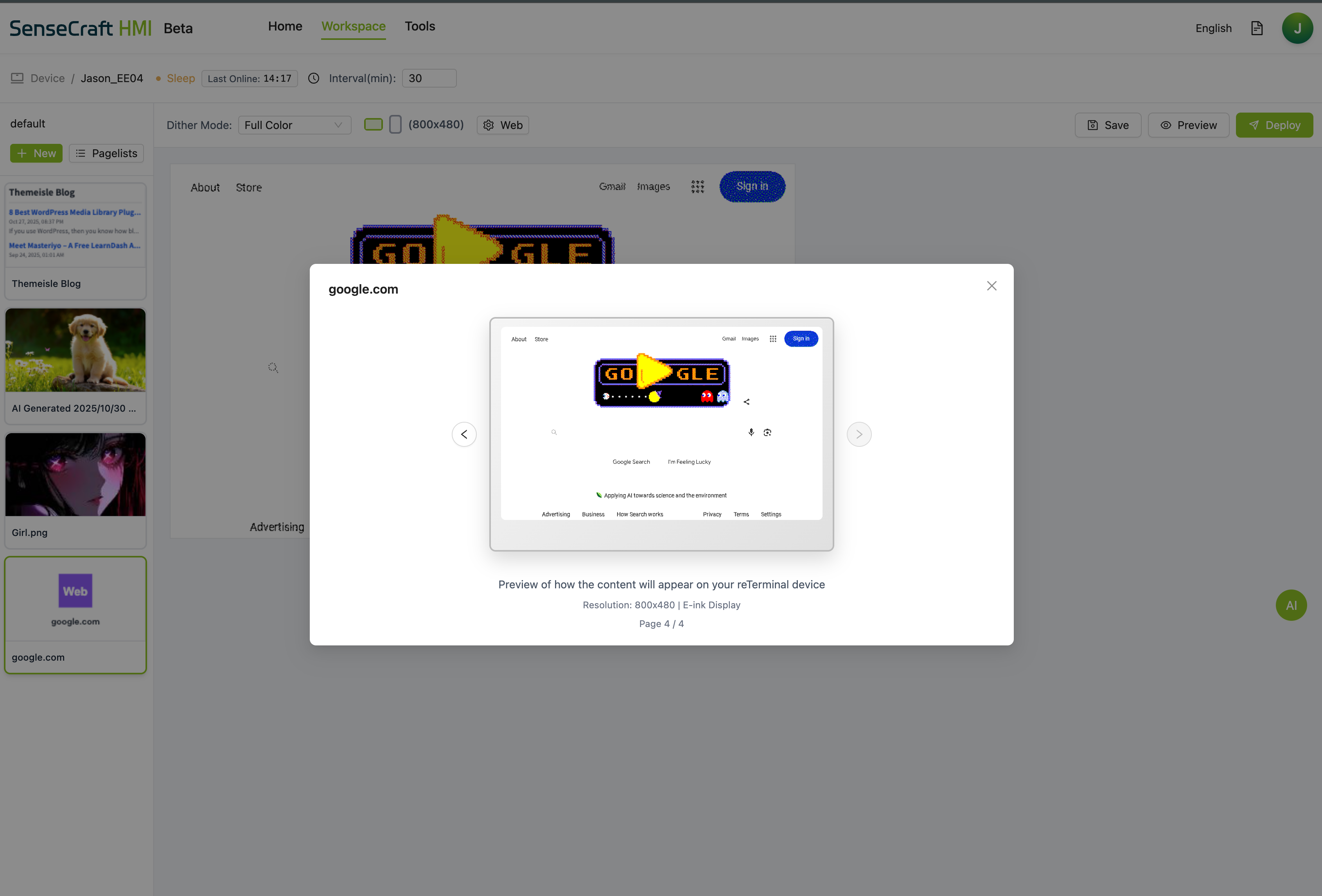
ePaper 显示结果
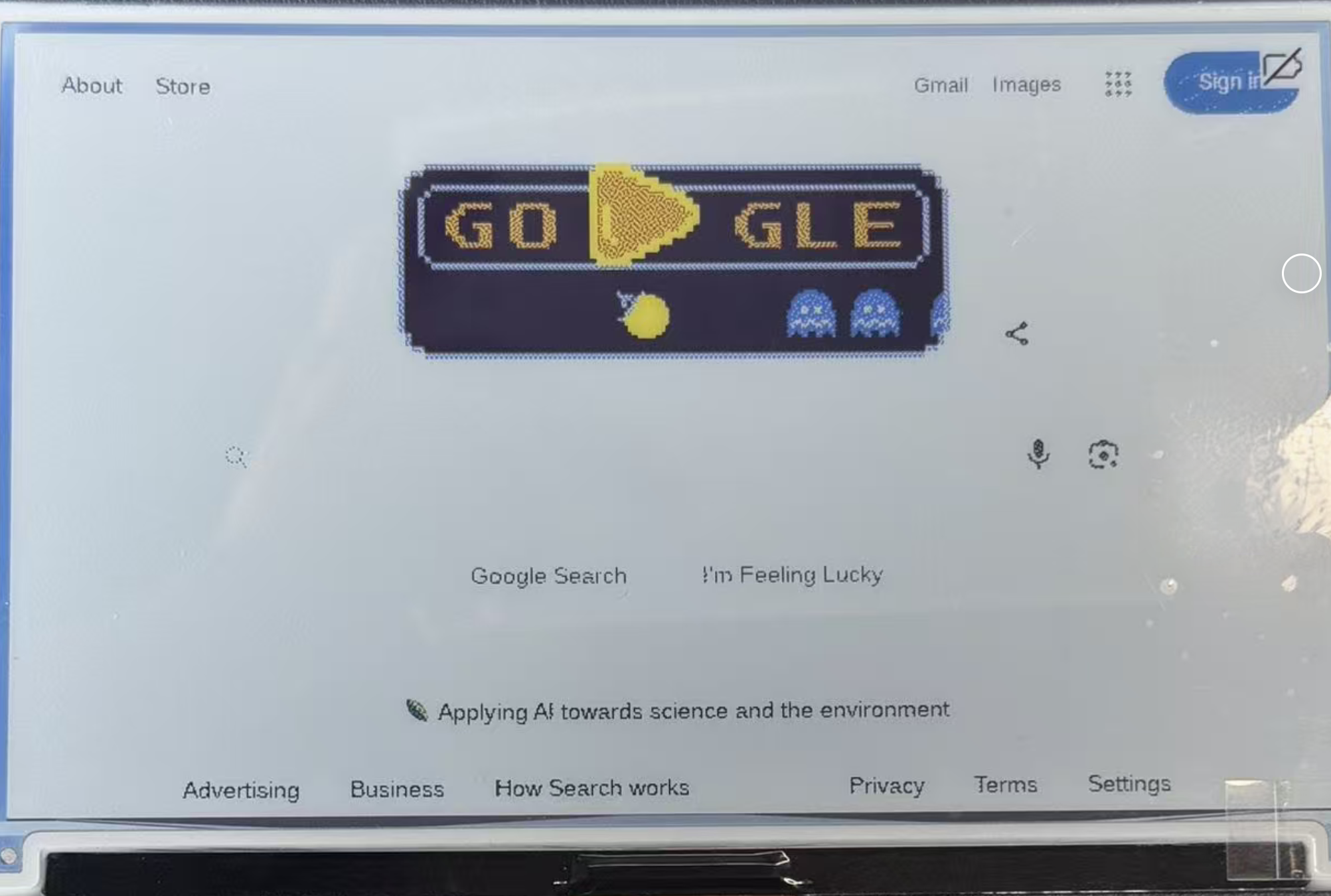
7.3 英寸 ePaper 显示屏
参考资料与资源
SenseCraf HMI
- SenseCraft HMI 入门指南:深入了解如何使用 SenseCraft HMI,帮助您最大化其功能并增强您的项目。
技术支持与产品讨论
感谢您选择我们的产品!我们在这里为您提供不同的支持,以确保您使用我们产品的体验尽可能顺畅。我们提供多种沟通渠道,以满足不同的偏好和需求。

